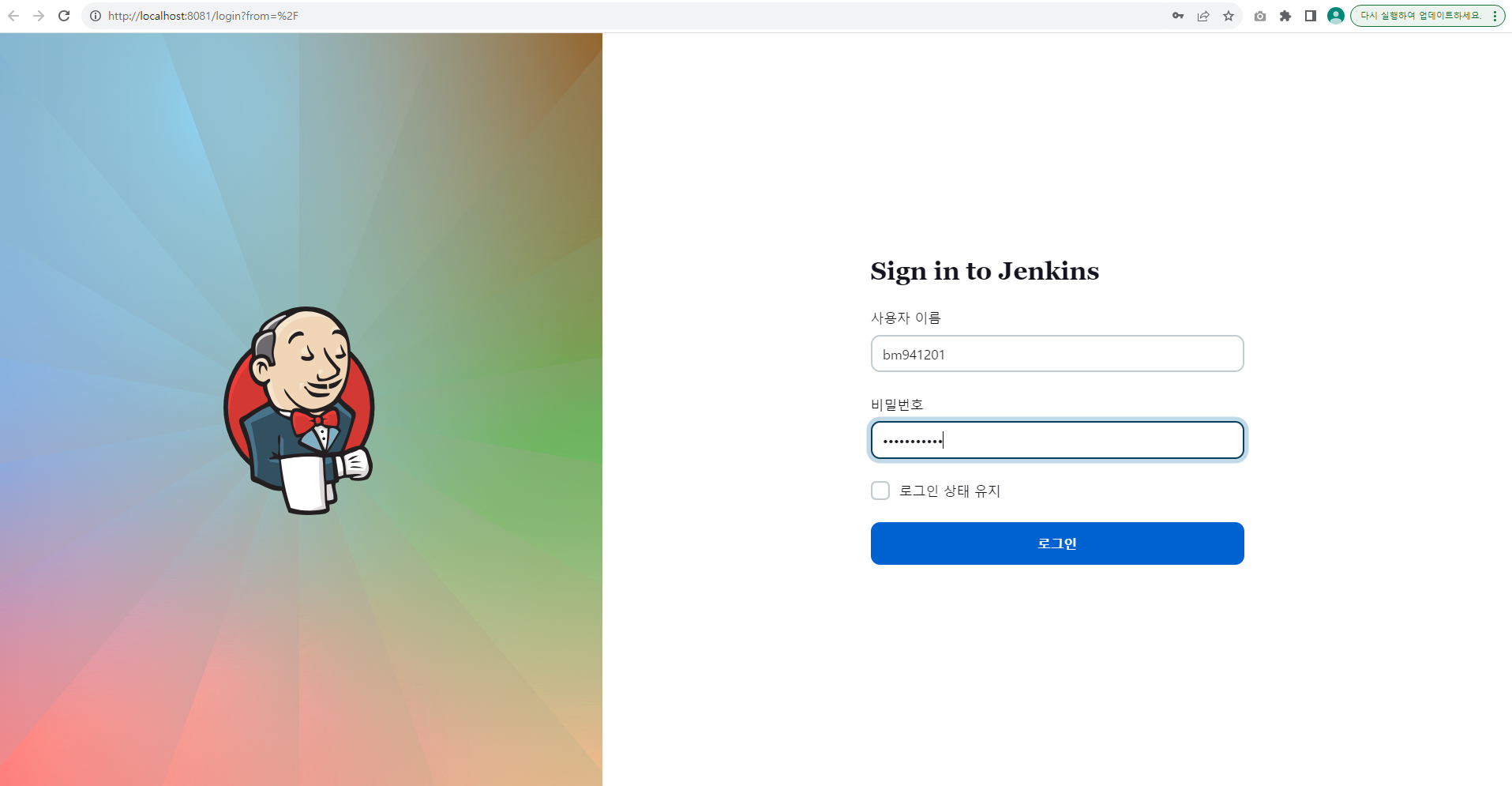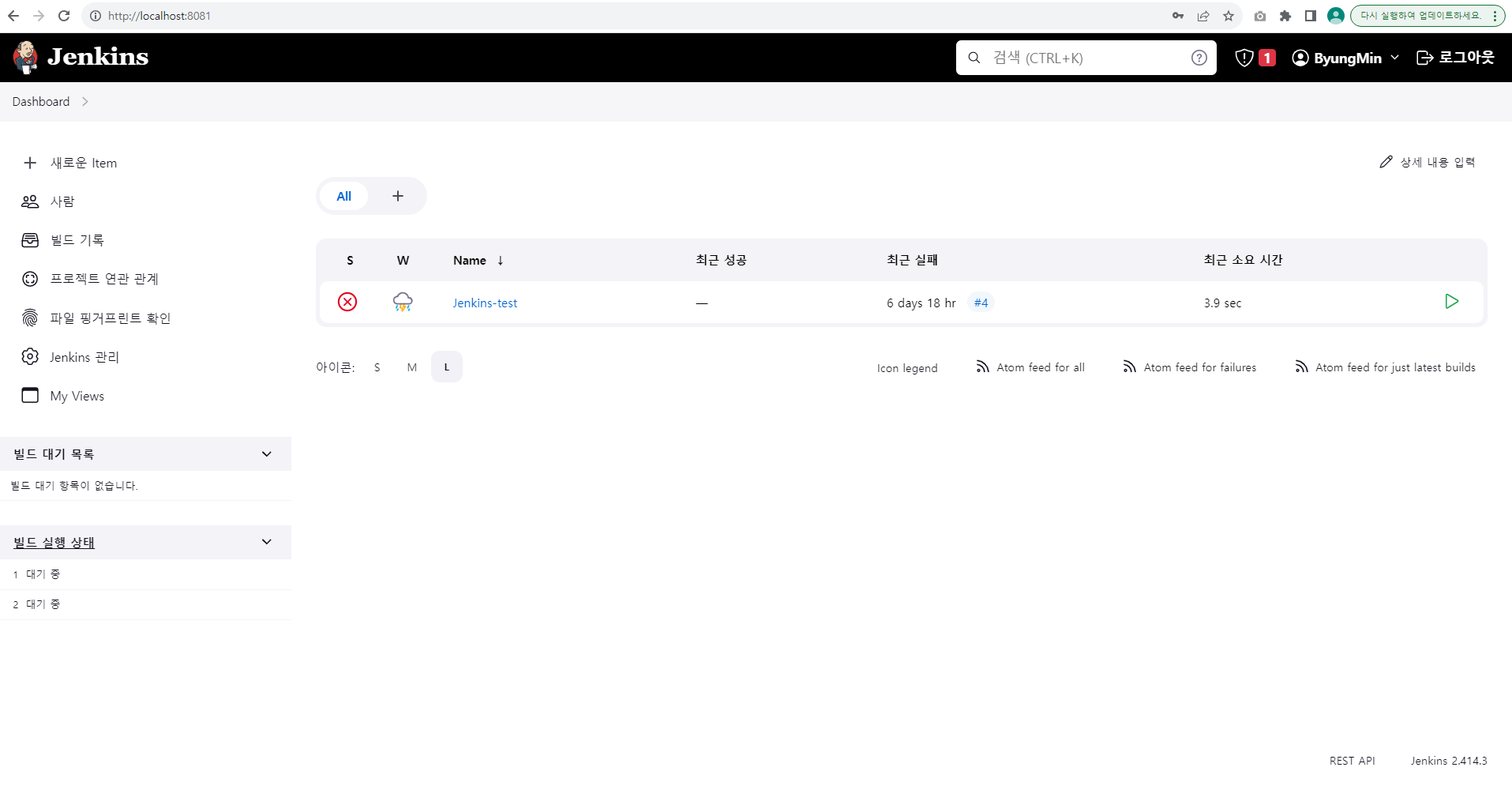Jenkins란 지속적인 통합(Continuous integration, CI)과 지속적 배포(continuous delivery, CD) 환경을 구축하기 위한 도구로 개발 중인 저장소(git, svn등등)에 업로드 된 소스를 테스트, 빌드, 배포등을 자동화 할 수 있게 도와주는 서버입니다.
1. Jenkins 설치하기
Jenkins 홈페이지 : https://www.jenkins.io/download/
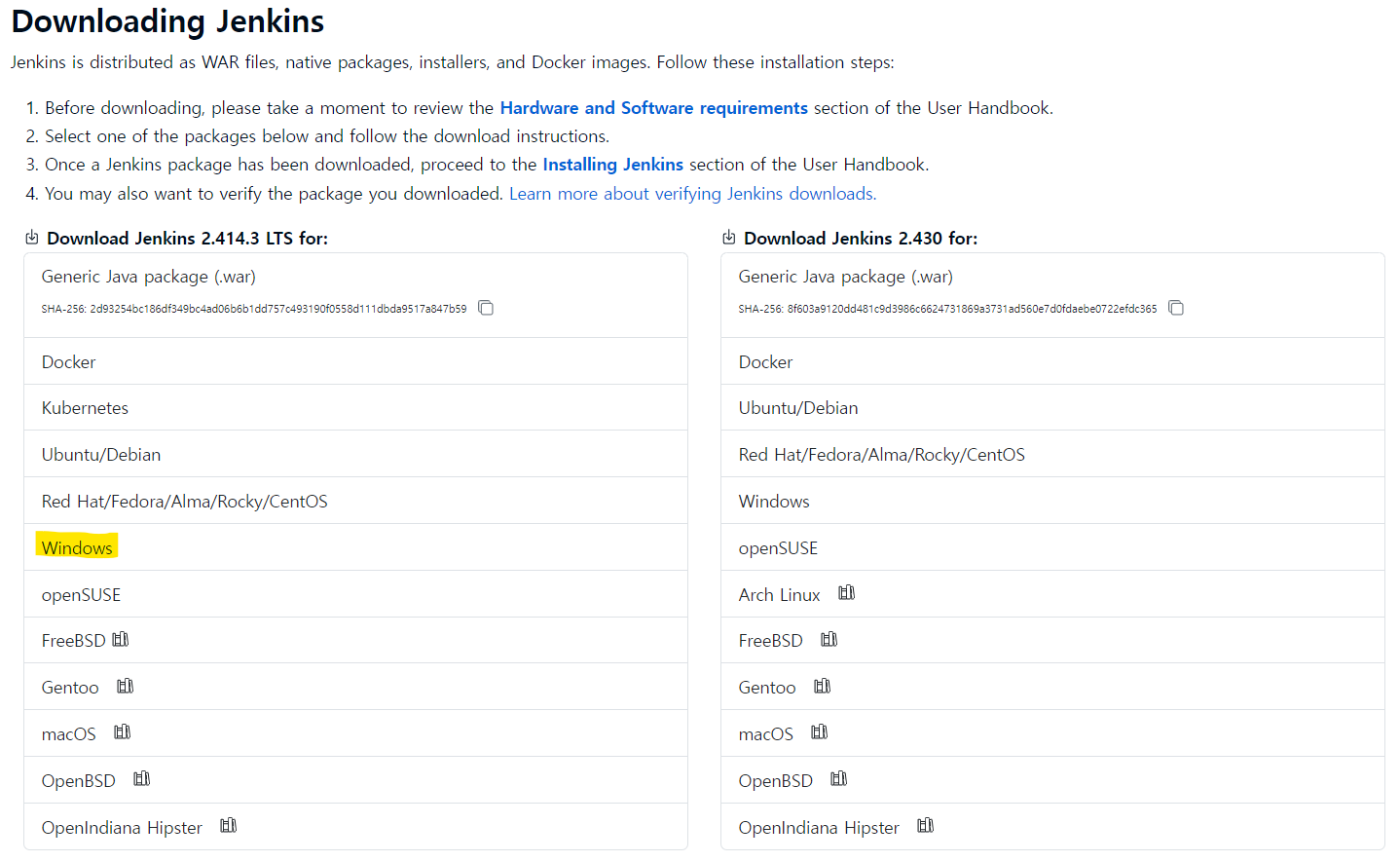
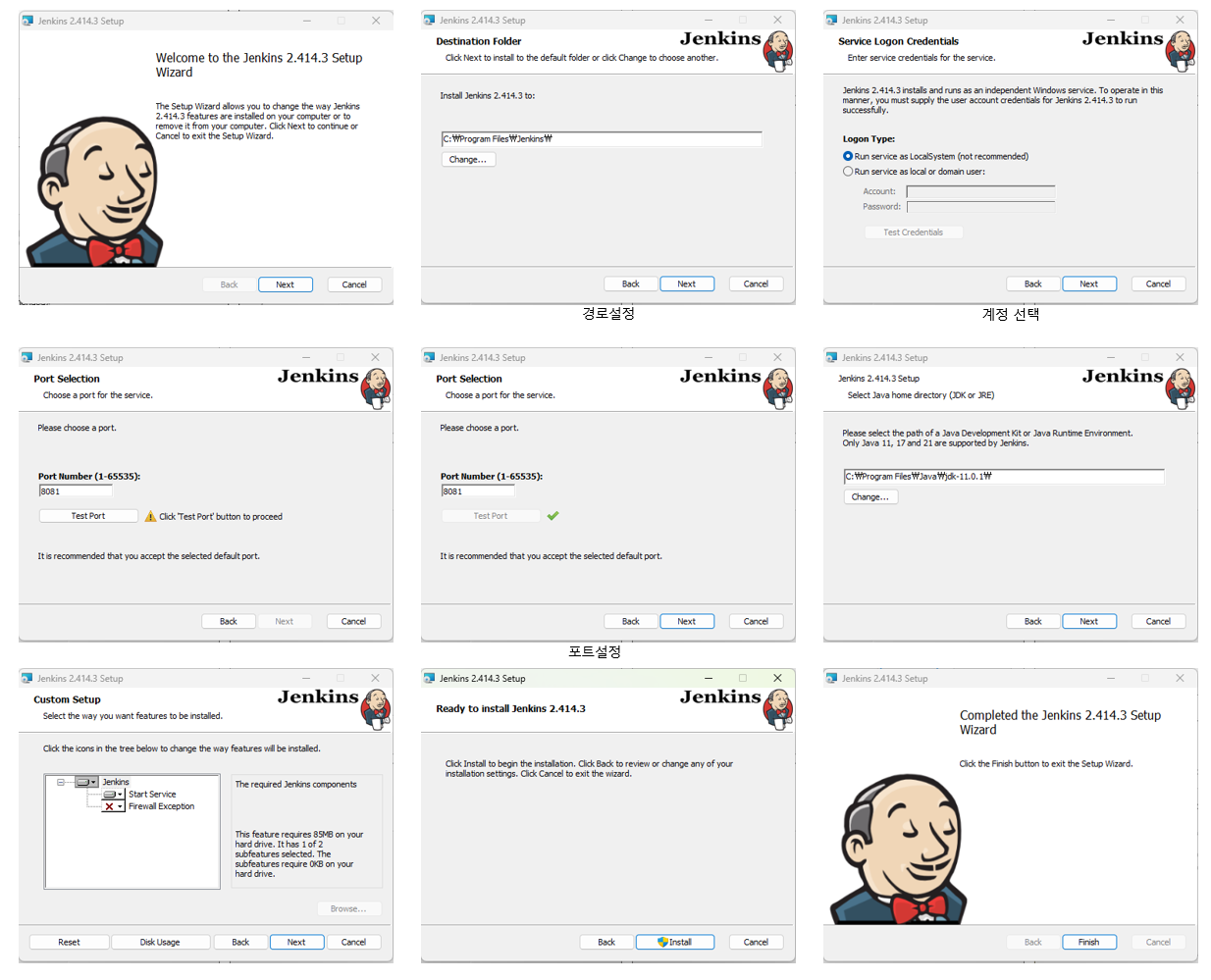
참고사항
- 포트설정시 8080으로 되어 있는데 사용 중인 포트는 사용할 수 없으므로 사용하지 않는 포트설정 후 TestPort 실행
- Jenkins의 경우 Java Runtime Environment에서 동작하기 때문에 JDK가 필요하고 최소 11버전 이상이어야합니다.
2. Jenkins 로그인
-
Jenkins 최초 구동하는 경우 [그림1]처럼 비밀번호를 입력하라고 나오는데 빨간색 글자로 표시된 경로에 들어가서 패스워드를 찾아입력하면 됩니다.
-
패스워드를 입력하게 되면 플러그인을 설치하라고 나오는데 기본적인 플러그인을 설치하도록 Install suggested plugins를 선택합니다. 만약 플러그인 설치에서 오류가 발생하면 continue를 눌러 넘어간 후 추후에 필요한 플로그인을 설치해줍니다.
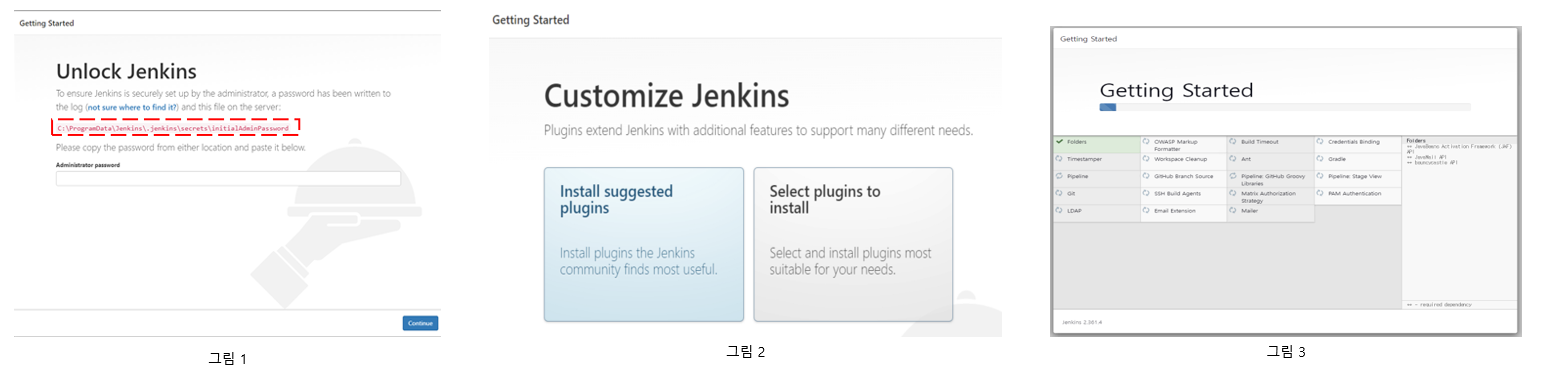
플러그인 설치오류 참고 : https://velog.io/@bm1201/Jenkins-plugin-%EC%84%A4%EC%B9%98-%EC%98%A4%EB%A5%98
-
플러그인 설치가 끝나면 관리자 계정을 생성하고 넘어가면 접속 URL을 입력해야하는데 앞서 설정한 포트가 매핑되어 자동으로 출력됩니다.
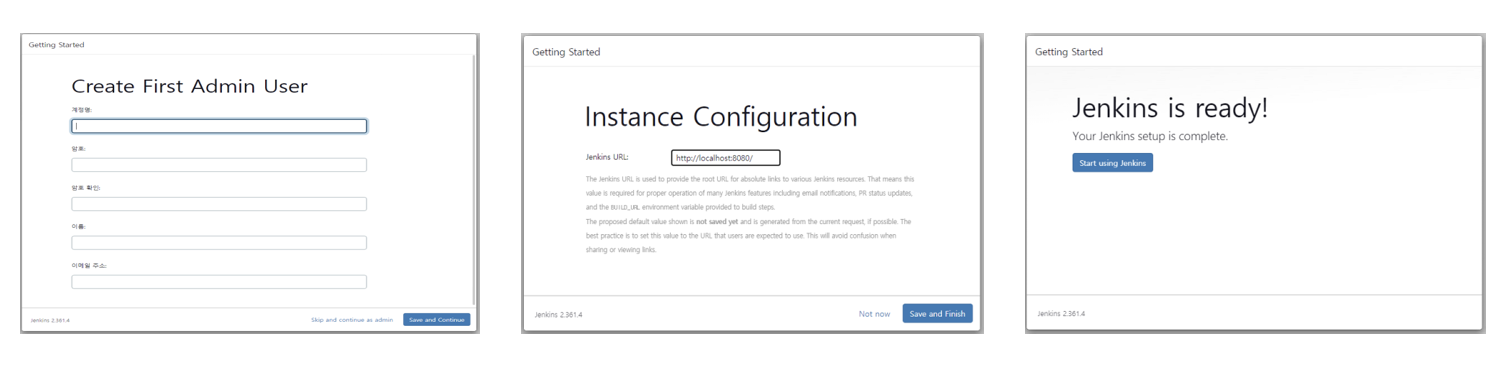
-
위에서 설정한 주소로 접속하게 되면 아래와 같은 로그인 페이지가 나오고 관리자 계정으로 로그인 하면 구동이 완료됩니다.